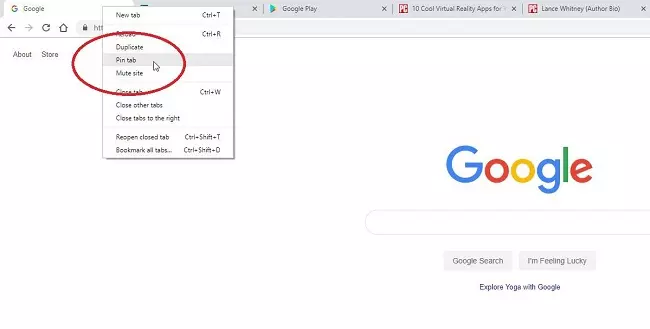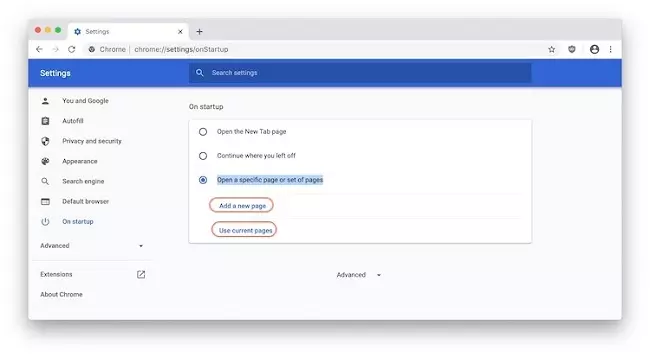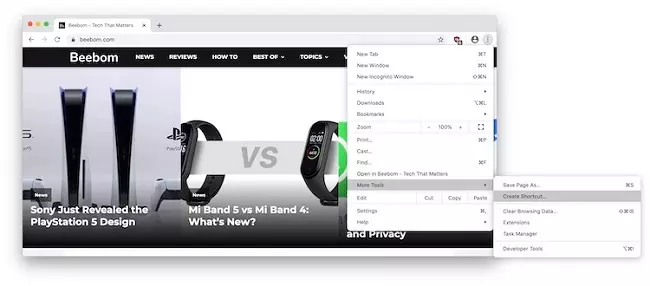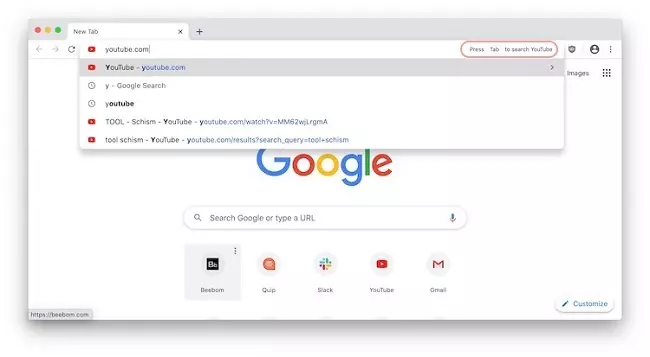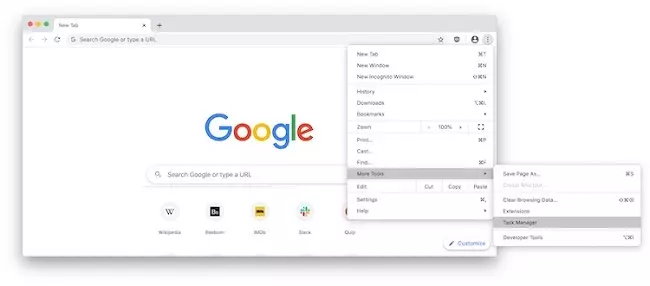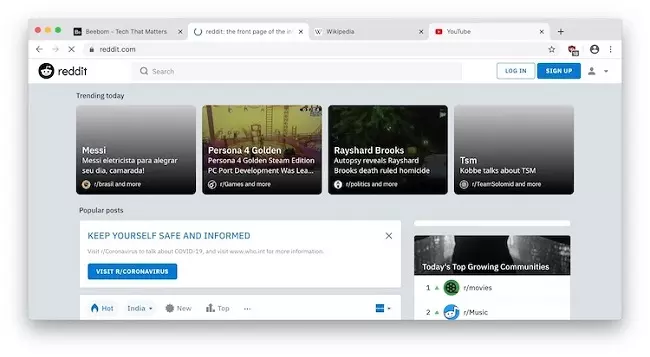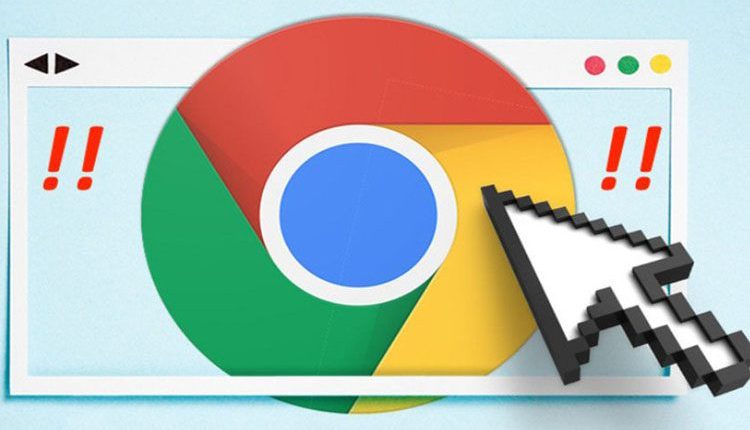
6 خطوات يمكنك القيام بها في متصفح جوجل كروم لربما تعرفها لأول مرة
6 خطوات يمكنك القيام بها في متصفح جوجل كروم. يصنف متصفح جوجل كروم على أنه المتصفح الأول والأكثر استخدامًا من بين كافة المتصفحات الأخرى، وذلك بسبب جملة من المزايا التي يضمها هذا المتصفح على وجه التحديد. الكثير منكم كمستخدمين لهذا المتصفح تستخدمونه بطريقة تقليدية من أجل التصفح والولوج للمواقع بشكل عام، ولكن ما يجهله بعضكم أن هناك بعد من الإجراءات التي يمكن القيام بها عبر المتصفح والتي لربما تسهل العمل عبر المتصفح، ففي هذه المقالة سنعرفكم على أبرز 6 خدع موجودة في متصفح Google Chrome.
لا يزال متصفح جوجل كروم هو القائد بالنسبة للمتصفحات الأخرى سواء النسخة التي تعمل على الحاسوب أو عبر الهاتف، وذلك بسبب واجه المستخدمة الواضحة، وكذلك كونه هو من تطوير شركة جوجل التي تسهل للمستخدمين التعامل مع حساباتهم في الشركة عبر هذا المتصفح، ولكن هذا لا يعني ان متصفح Google Chrome لا يخلو من العيوب، وبالرغم من ذلك يمكن القول أنه أفضل متصفح موجود لحد هذه اللحظة حول العالم.
وكون متصفح جوجل كروم يستخدمه عدد كبير من المستخدمين من أجل الوصول إلى مواقعهم المفضلة والخدمات المتوفرة في شبكة الانترنت، فلا بد أن تتعرفوا على هذه الخدع الستة التي سنقدمها لكم في هذه المقالة ليكون استخدامكم للمتصفح مثل المحترفين وبالتالي تسهيل استخدام المتصفح بشكل أكبر من ذي قبل.
إقرأ أيضًا: طريقة قفل متصفح جوجل كروم بكلمة مرور عبر إضافة LockPW
6 خطوات يمكنك القيام بها في متصفح جوجل كروم
البعض منكم سيكون على علم بهذه الخدع البعض الآخر سيكون هذه هي المرة الأولى التي يعلم بها، فتابعوا هذه الخدع حتى النهاية حتى تزداد في رصيد معرفتكم لأول مرة حول متصفح جوجل كروم.
تثبيت علامات التبويب
عند فتح أي علامة تبويب جديدة في متصفح جوجل كروم يكون بالإمكان تغيير مكانها ونقلها من مكان إلى آخر، ولكن بسبب كثرة علامات التبويب لربما نقوم بإغلاق علامة التبويب المهمة التي نريد، مما يسبب لنا الإزعاج، ولكن هناك حيلة رائعة يوفرها لكم المتصفح، وهي بتثبيت علامة التبويب في شريط علامات التبويب، وبالتالي يصبح ضياع أو حتى إزالة علامة التبويب تلك صعبة، ومن أجل القيام بذلك يكفي فقط النقر على علامة التبويب بزر الفأرة الأيمن والنقر على كلمة Pin أو تثبيت علامة التبويب.
تشغيل موقع معين بمجرد تشغيل المتصفح
عند بدء تشغيل المتصفح لا بد وأن يكون هناك موقع معين سيظهر بمجرد تشغيل المتصفح وفي الغالب يكون هذا الموقع لدى غالبية مستخدمي هذا المتصفح هو محرك البحث جوجل، ولكن بالإمكان تغيير ذلك الموقع إلى أي موقع آخر مفضل، فكل شخص لدينا موقع مفضل يرغب في مشاهدته كأول موقع بمجرد الدخول إلى المتصفح، ومن أجل تعيين متصفح رئيسي نقم بالدخول إلى إعدادات المتصفح ومن ثم من خيار On startup أو عند بدء التشغيل ونقوم بعدها بإضافة الموقع الذي نريد أن يظهر عند بدء التشغيل.
تحويل أي موقع إلى تطبيق يظهر على سطح المكتب
هذه الطريقة ستسهل على الكثيرين في سرعة الولوج إلى المواقع المفضلة، فبدلًا من ابحث عن الموقع وإدخال رابط الموقع، فيكفي فقط وضع اختصار للموقع على سطح المكتب في الحاسوب على هيئة أيقونة أو اختصار، حيث بمجرد النقر على تلك الأيقونة سيتم نقلنا مباشرة إلى الموقع بكل سهولة. هذه الطريقة مشهورة لدى مستخدمي الهواتف بشكل عام، ومن أجل تطبيقها على الحاسوب يكفي فقط النقر على الثلاث نقاط الخاصة بالإعدادات ومن ثم المزيد من الأدوات، وبعدها نحدد خيار جار أنشاء اختصار، وفي النهاية سنجد أن أيقونة خاصة بالموقع ظهرت على سطح المكتب على هيئة تطبيق.
إقرأ أيضًا: طريقة دمج أكثر من علامة تبويب في علامة واحدة في متصفح جوجل كروم
البحث في موقع معين بدون الدخول إليه
تخيل أنك تريد البحث في اليوتيوب عن مقطع فيديو معين، فبالتأكيد أول شيء ستقوم به هو الدخول إلى الموقع ومن ثم استخدام شريط البحث داخل الموقع عن مقطع الفيديو الذي تريد، ولكن هذا سيكون لهذه الطرقة بصمة أفضل بالنسبة لك، وهذا من خلال البحث عن مقطع الفيديو قبل الدخل إلى الموقع حتى، فيكفي فقط من أجل القيام بذلك ادخال رابط الموقع، ومن ثم سيظهر لنا خيار بنهاية شريط الرابط بكلمة علامة التبويب فننقر على تلك الكلمة وندخل أمر البحث الذي نريد.
إقرأ أيضًا: كيفية مشاهدة محتوي أي رابط قبل الدخول إليه في متصفح جوجل كروم لهواتف الأندرويد
استخدام مدير المهام في متصفح جوجل كروم
يواجه الكثير من المستخدمين في بعض المرات صعوبة في إغلاق موقع معين، نظرًا لأن الموقع أصبح به بعض من التعليق المفرط الذي تسبب في صعوبة الدخول أو الخروج منه، ولهذا لا بد من الاستعانة بمدير المهام الذي يتوفر في المتصفح والذي هو شبيه لمدير المهام الذي يوجد في الحاسوب، فمن أجل إظهار مدير المهام Task manager في متصفح جوجل كروم نقوم بالنقر على الثلاث نقاط الخاصة بالإعدادات ومن ثم نقوم بالنقر على خيار المزيد من الأدوات وبعدها سنجد مدير المهام فنضغط عليه لتشغيله.
تحريك مكان عدة علامات تبويب دفعة واحدة
من أجل تحريك علامة تبويب من مكان لآخر نستخدم طريقة السحب والافلات لعلامة التبويب ووضعه في المكان الذي نريد، ولكن ماذا لو كان لدينا عدة علامات تبويب ونريد تغيير أماكنها دفعة واحدة؟ سيقول البعض أننا نستخدم تحريك علامات التبويب واحدة تلو الأخرى، ولكن هذا سيستغرق وقت أكثر من نقل عدة علامات تبويب دفعة واحدة، ومن أجل القيام بذلك نقوم بالنقر على زر Ctrl أو Shift باستمرار ومن ثم تحديد علامات التبويب تلك ونقلها دفعة واحدة لأي مكان في شريط علامات التبويب في المتصفح.